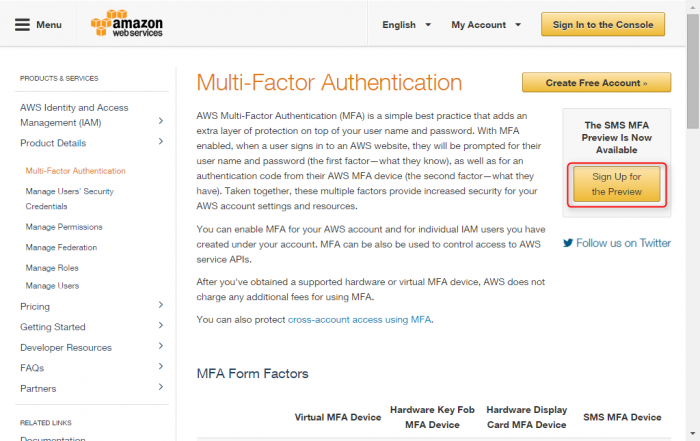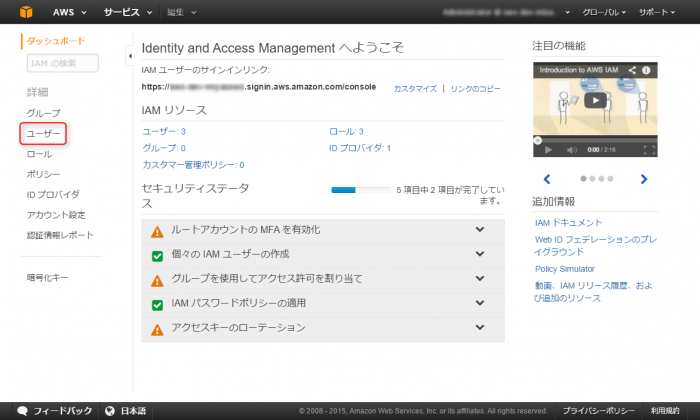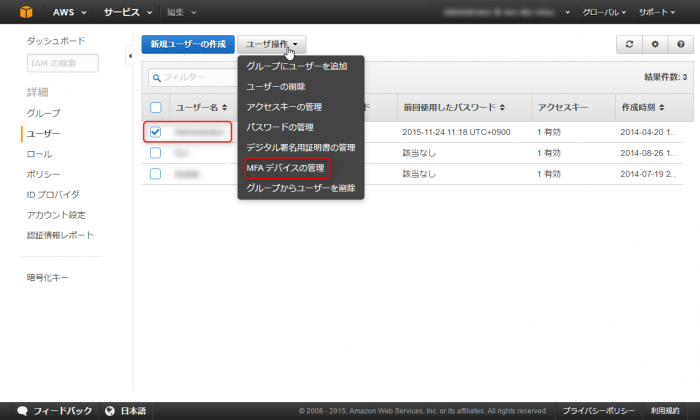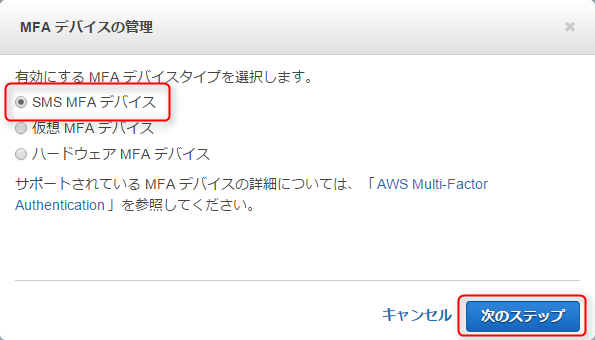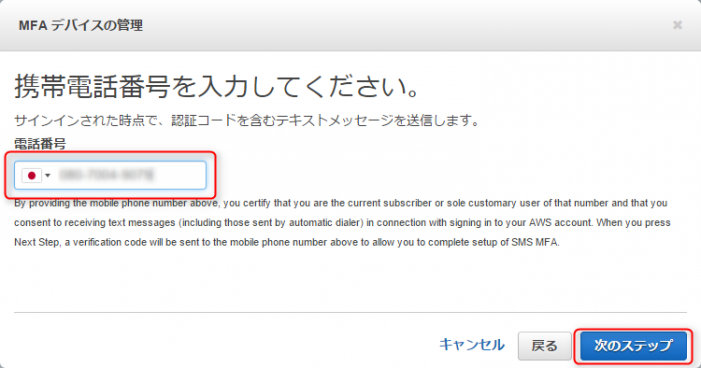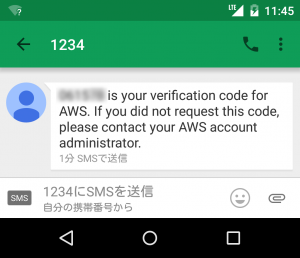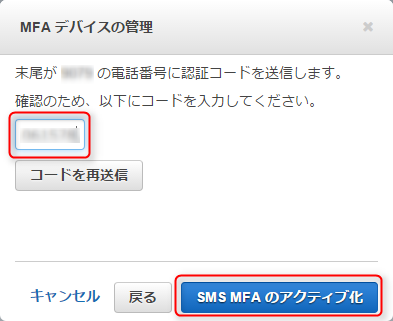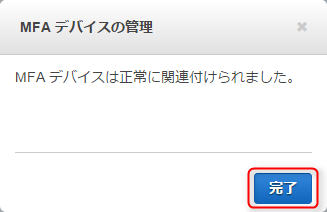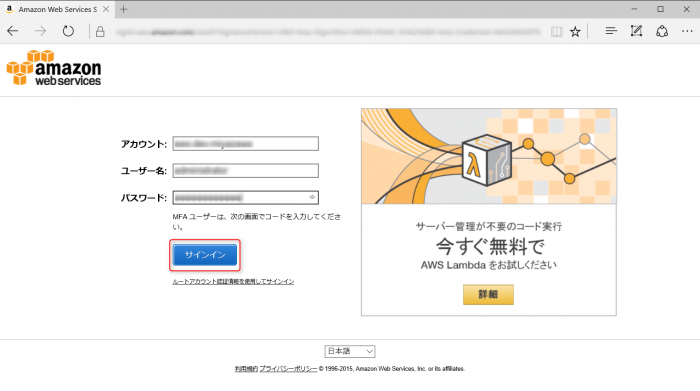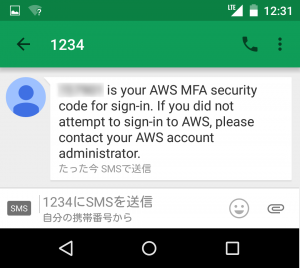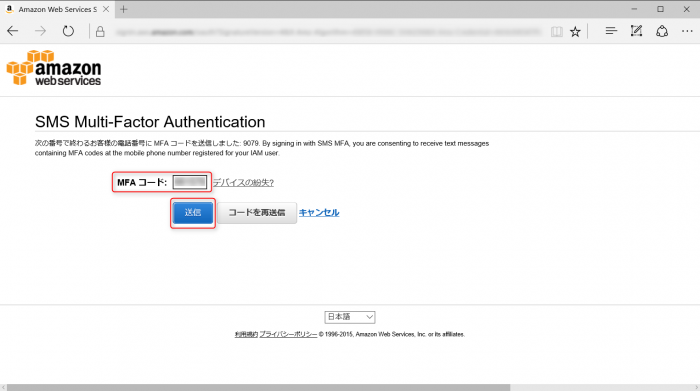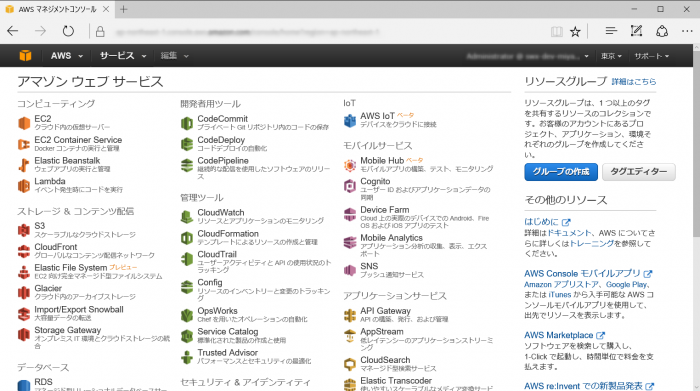この記事は11月24日現在の内容です。
情報システム課の宮澤です。 AWSのSAブログに紹介されていたSMSを利用したIAMについて紹介したいと思います。 http://aws.typepad.com/sajp/2015/11/aws-releases-preview-of-sms-mfa-for-iam-users.html ブログを記載した時点ではプレビュー版なので、GAしたときには仕様が変わっている可能性があります。 また、今回紹介する設定手順は、事前にIAMユーザーが作成されていることが前提です。
プレビューの申し込み
以下のページにアクセスし、プレビューの申し込みを行います。 ページが日本語になっている場合は、”English”に切り替えてください。 https://aws.amazon.com/iam/details/mfa/?nc1=h_ls
SMSの設定
IAMのコンソールにログインし、”ユーザー”を選択します。
SMSを設定したいユーザーを選択して、”MFAデバイスの管理”を押します。
MFAデバイスの種類は”SMS MFAデバイス”を選択して、次のステップへ進みます。
SMS用の携帯電話番号を入力して、次のステップへ進みます。 このとき、地域を必ず"日本(+81)"にしましょう。
該当する携帯電話にSMS通知が来ています。
該当端末に通知されていた、認証コードを入力して、SMSのアクティブ化を行います。
正常にアクティブ化できました。
ログイン確認
IAMのログイン画面からログインを行います。
携帯端末にSMSが通知されます。
SMSで通知されて認証コードを入力します。
無事ログインできました。
まとめ
プレビュー版ではありますが、無事SMSを利用してログインすることができました。 この機能自体は無料で提供されるものとなっています。 このSMS対応によって、簡単に2段階認証が設定でき、IT管理者はMFAデバイスや仮想MFAの管理から解放されます。 ただし、携帯電話のSMSに制限などを行ている場合は、注意が必要です。